如何进入路由器管理界面(轻松掌握路由器设置技巧)
游客 2024-10-17 14:52 分类:数码知识 37
在如今的数字时代,无线网络已经成为我们日常生活中不可或缺的一部分。而要正确地设置路由器并解决网络问题,我们需要掌握进入路由器管理界面的方法。本文将介绍如何通过简单的步骤,轻松进入路由器管理界面。
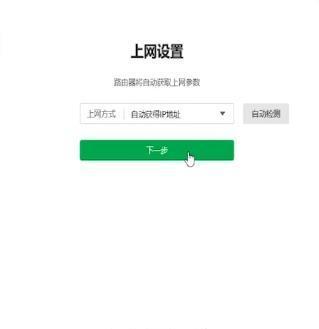
1.什么是路由器管理界面
-路由器管理界面是指通过网页或特定软件对路由器进行设置和管理的界面。
2.确定你的路由器型号
-查找路由器背面或底部的标签,上面通常会标明型号信息。
3.连接电脑与路由器
-使用网线或无线连接方式将电脑与路由器连接起来。
4.打开浏览器
-在电脑上打开任意一个浏览器,如GoogleChrome、MozillaFirefox等。
5.输入默认IP地址
-根据不同品牌的路由器,默认IP地址可能会有所不同,通常为192.168.1.1或192.168.0.1。
6.输入用户名和密码
-在登录页面上,输入默认的用户名和密码进行登录。一般来说,默认用户名为admin,密码为空或为admin。
7.如何找到默认用户名和密码
-可以查阅路由器的说明书或上网搜索对应的品牌和型号,找到默认的用户名和密码。
8.修改密码和安全设置
-登录成功后,可以进入路由器管理界面,选择密码和安全设置,修改默认密码以增加网络安全性。
9.配置无线网络
-在路由器管理界面中,有一个无线网络设置的选项,可以设置网络名称(SSID)、密码和加密方式。
10.配置端口转发和触发
-如果你需要远程访问设备或设置特定网络服务,可以在路由器管理界面中进行端口转发和触发配置。
11.设置访问控制
-通过路由器管理界面,可以设置访问控制列表(ACL),允许或禁止特定设备的访问。
12.更新路由器固件
-路由器管理界面中通常有固件升级或更新选项,及时更新可以修复漏洞并提升性能。
13.重启路由器
-在路由器管理界面中,可以选择重启路由器以应用新的设置或解决网络问题。
14.进入高级设置
-在路由器管理界面中,有一个高级设置的选项,可以进行更多高级配置,如QoS(服务质量)设置、端口映射等。
15.退出路由器管理界面
-在完成设置后,可以选择退出路由器管理界面,确保设置生效并保护个人隐私。
通过本文的介绍,我们了解了如何进入路由器管理界面并进行基本设置。掌握这些技巧能够帮助我们更好地配置和管理自己的家庭网络,解决常见的网络问题。记住登录用户名和密码的安全性,定期更新路由器固件,并合理设置网络访问控制都是确保网络安全和性能的重要步骤。加强对路由器管理界面的了解,将让我们在日常使用网络时更加得心应手。
轻松掌握路由器设置与管理技巧
在日常使用中,我们经常需要对路由器进行设置和管理,而要进入路由器管理界面是其中重要的一步。本文将详细介绍如何进入路由器管理界面,让您轻松掌握路由器设置与管理的技巧。
1.前提条件:首先确保您已经连接到路由器的网络,可以通过有线或无线连接。
在进入路由器管理界面之前,您需要确保已经连接到了路由器的网络。可以通过有线连接将电脑与路由器相连,或者通过无线方式连接到路由器。
2.路由器管理界面是什么:路由器管理界面是用于配置和管理路由器的一个网页界面,可以通过它进行各种设置和调整。
路由器管理界面是一个基于网页的界面,它允许用户进行各种设置和调整,如更改网络名称、密码、端口转发等等。
3.查找默认IP地址:每个路由器都有一个默认的IP地址,通过输入这个IP地址可以进入路由器管理界面。
默认情况下,大多数路由器的管理界面IP地址为192.168.1.1或192.168.0.1。您可以在路由器的说明书中查找到默认的IP地址。
4.输入IP地址进入管理界面:在浏览器的地址栏中输入路由器的IP地址,然后按下回车键即可进入路由器管理界面。
打开您常用的浏览器,将路由器的IP地址输入到浏览器的地址栏中,然后按下回车键。浏览器会加载路由器管理界面,并显示登录页面。
5.登录路由器管理界面:在登录页面中输入正确的用户名和密码,即可成功登录路由器管理界面。
在登录页面中,输入正确的用户名和密码。如果您没有更改过默认的用户名和密码,则可以在路由器的说明书或标签上找到默认的登录信息。
6.忘记密码怎么办:如果您忘记了路由器的登录密码,可以通过重置路由器来恢复出厂设置。
如果您忘记了登录密码,可以尝试使用路由器背面的复位按钮进行重置,将路由器恢复到出厂设置。但请注意,这样会清除所有的设置信息。
7.路由器管理界面常用功能:在路由器管理界面中,有一些常用的功能和设置选项。
路由器管理界面提供了许多功能和设置选项,如无线网络设置、端口转发、访客网络等。您可以根据自己的需求进行相应的配置和调整。
8.设置无线网络:在路由器管理界面中,您可以设置无线网络的名称、密码和加密方式。
在路由器管理界面的无线设置页面中,您可以设置无线网络的名称(SSID)、密码和加密方式。确保您使用了强密码和安全的加密方式。
9.配置端口转发:通过路由器管理界面,您可以配置端口转发,将外部请求转发到内部的特定设备上。
如果您需要远程访问某个设备,如摄像头或服务器,可以在路由器管理界面的端口转发页面进行相应的配置。
10.管理设备连接:路由器管理界面还可以查看和管理当前连接到路由器的设备。
在路由器管理界面中,可以查看当前连接到路由器的设备列表,并进行相应的管理操作,如限制访问、设置优先级等。
11.设置访客网络:如果您想让客人连接到一个独立的网络,可以在路由器管理界面中设置访客网络。
路由器管理界面提供了访客网络功能,您可以创建一个独立的网络给客人使用,并设置相应的安全性和访问权限。
12.更新路由器固件:不定期更新路由器固件可以提升性能和安全性,您可以在路由器管理界面中进行固件更新。
路由器的固件是路由器系统的软件,不定期的更新可以修复漏洞、提升性能和安全性。您可以在路由器管理界面中检查并更新固件。
13.网络高级设置:在路由器管理界面的高级设置页面中,您可以进一步配置路由器的网络参数和功能。
路由器管理界面还提供了高级设置页面,您可以在这里进行更细致的网络参数配置和高级功能设置,如QoS、DDNS等。
14.设置家长控制:通过路由器管理界面的家长控制功能,您可以限制特定设备或用户的上网时间和访问内容。
路由器管理界面的家长控制功能允许您设置特定设备或用户的上网时间和访问内容的限制,以保护家庭成员的上网安全。
15.进入路由器管理界面是进行路由器设置与管理的关键一步,通过掌握正确的方法和技巧,您可以轻松进行各种配置和调整。
通过本文介绍的方法,您应该已经了解了如何进入路由器管理界面,并掌握了一些常用的设置与管理技巧。希望这些内容对您有所帮助,让您更好地使用和管理自己的路由器。
版权声明:本文内容由互联网用户自发贡献,该文观点仅代表作者本人。本站仅提供信息存储空间服务,不拥有所有权,不承担相关法律责任。如发现本站有涉嫌抄袭侵权/违法违规的内容, 请发送邮件至 3561739510@qq.com 举报,一经查实,本站将立刻删除。!
- 最新文章
- 热门文章
- 热评文章
-
- 小型手提电脑充电器如何选择?常见问题有哪些?
- 联想笔记本存储卡无反应?可能的原因是什么?
- 佳能微单带取景器的高性价比相机推荐,特点是什么?
- 河南电动车充电器哪家强?权威排行榜与品牌可靠性分析
- 郑州安顿智能手表实体店位置查询与联系方式大全
- 智能手表无法使用微信的可能原因与解决方案
- 南通工程会议一体机供应商有哪些?如何选择?
- 音箱喇叭布拆卸方法是什么?遇到问题如何解决?
- 电脑主板无电源键如何开机?有哪些方法?
- 如何简单制作家用电源线?视频教程在哪里?
- 一体机显示参数错误怎么办?如何校准?
- 手机如何切换输入法设置键盘功能?操作方法是什么?
- 蓝牙耳机充电盒子红光闪烁?故障急救指南
- 黑龙江机房电源特点与选择指南
- 乐橙监控如何储存到路由器硬盘空间?监控数据如何备份?
- 热门tag
- 标签列表










